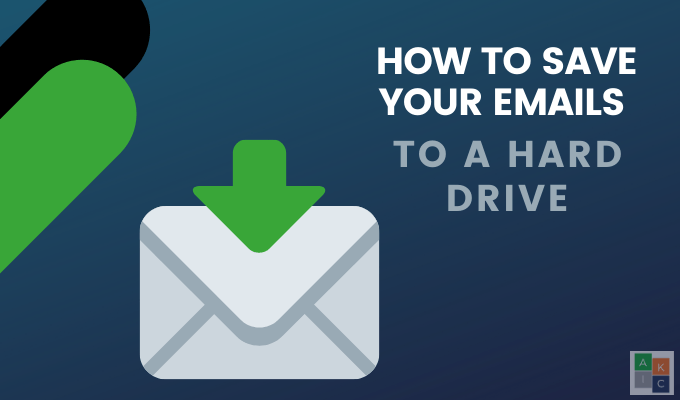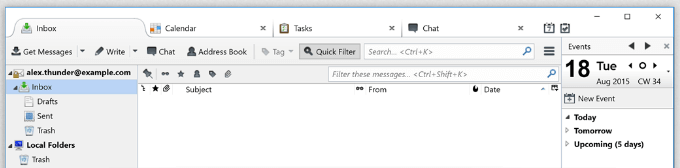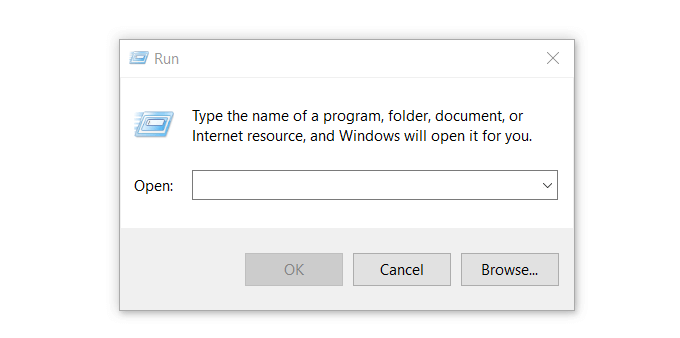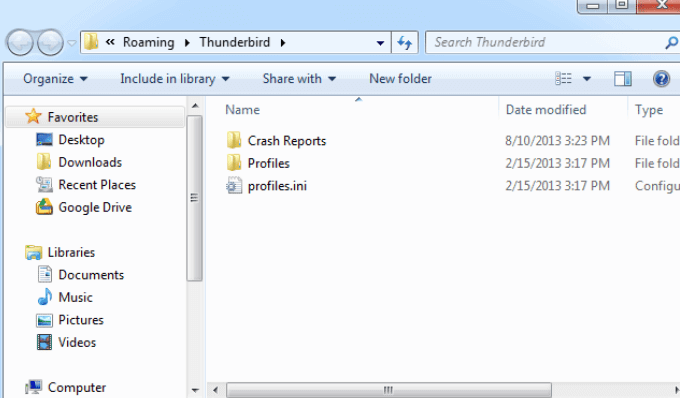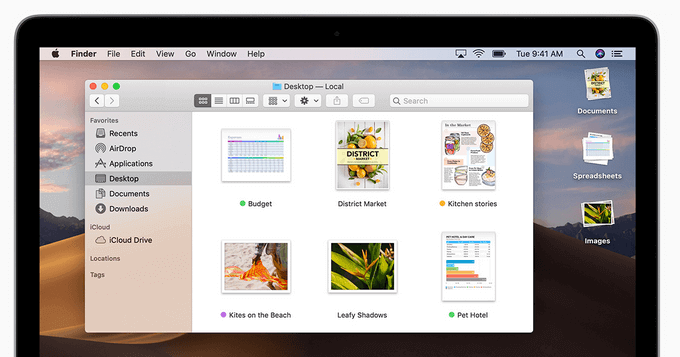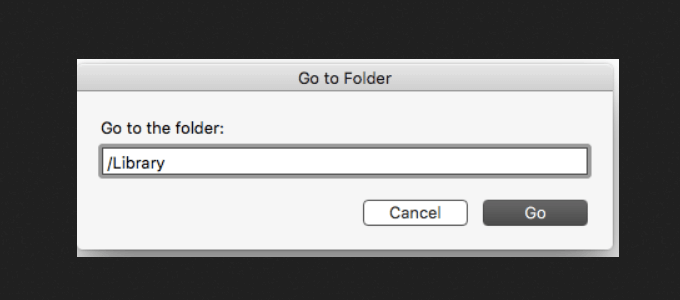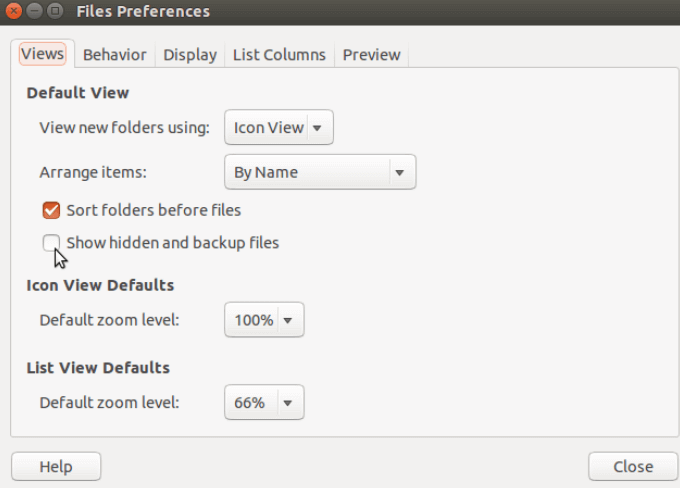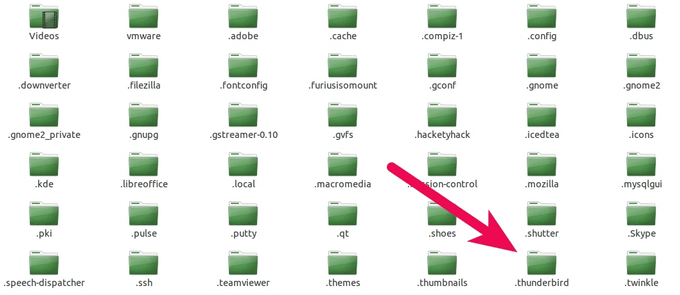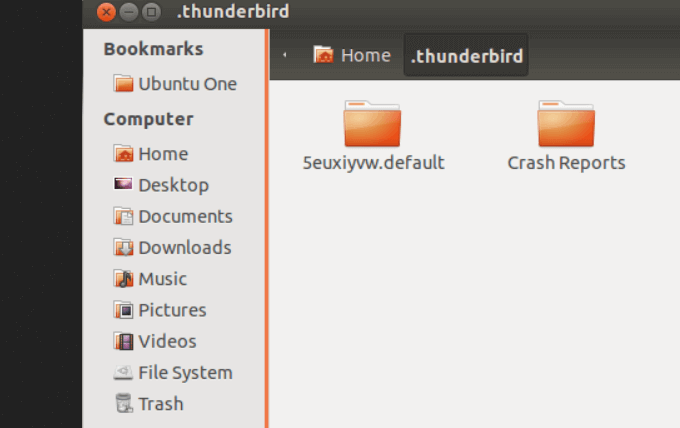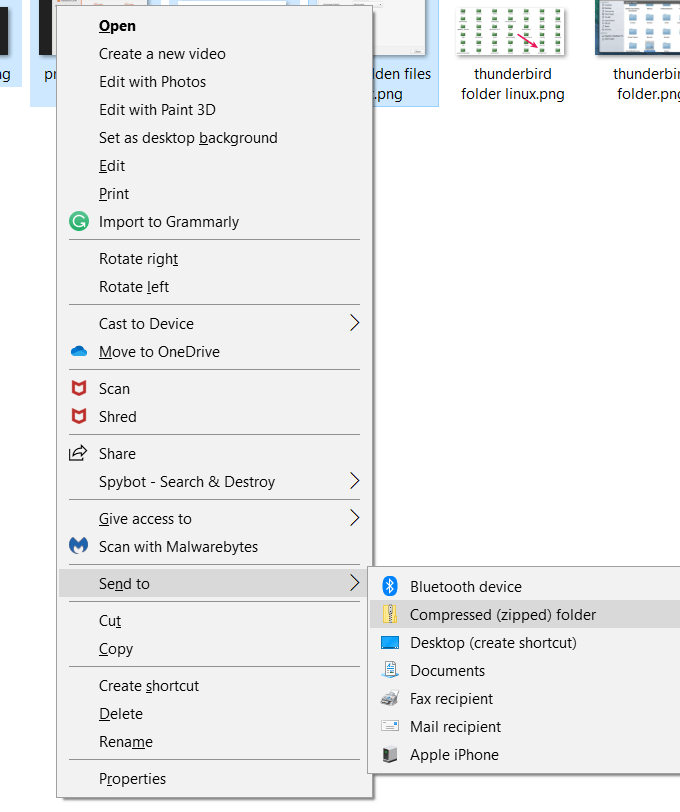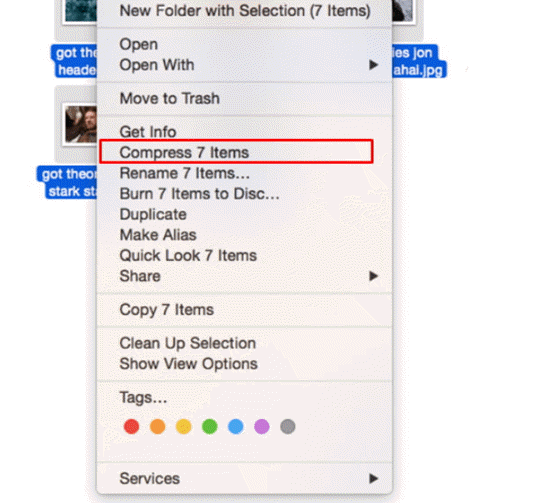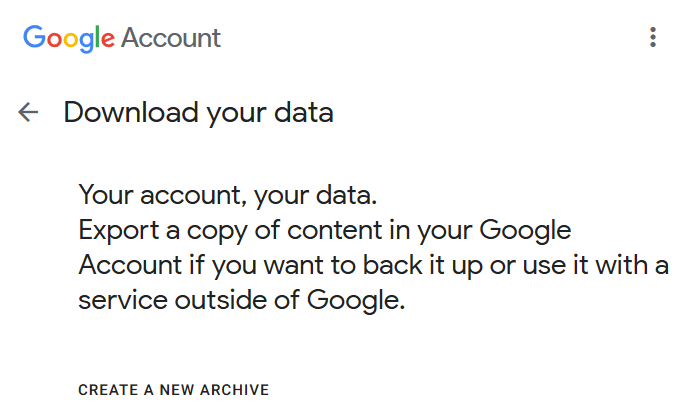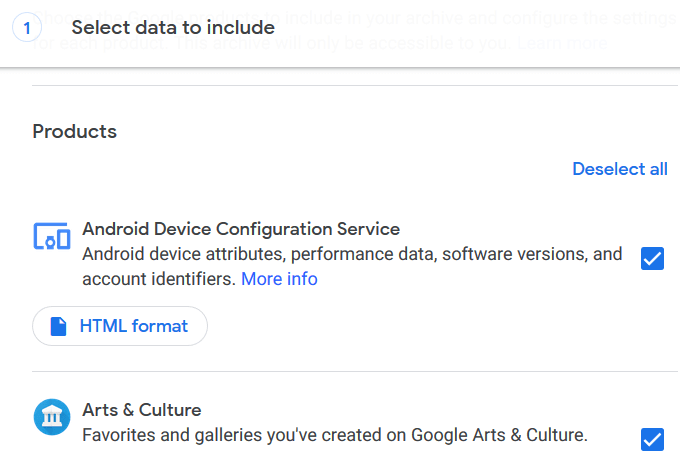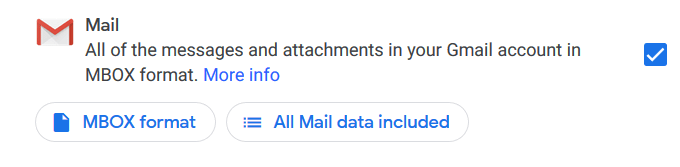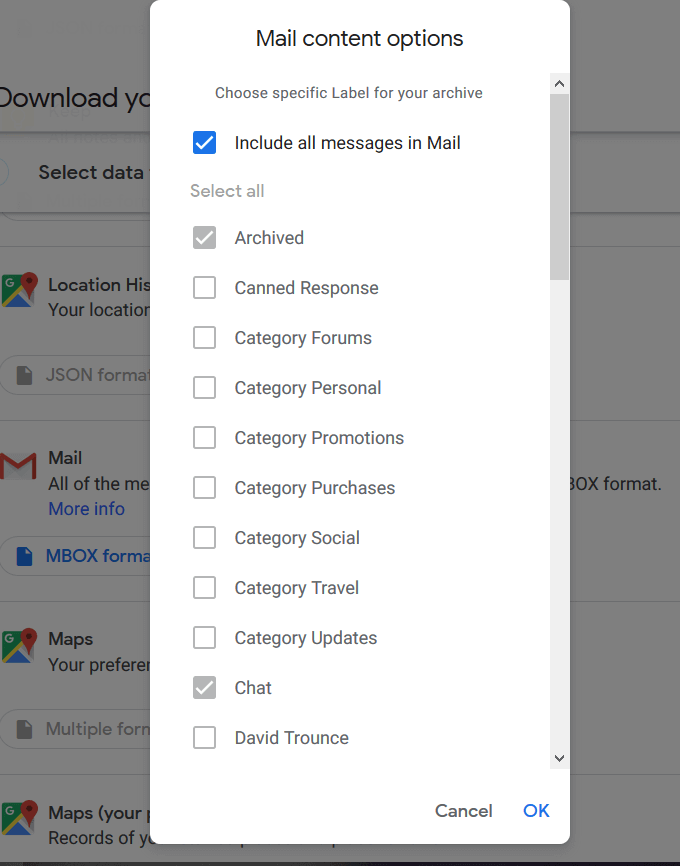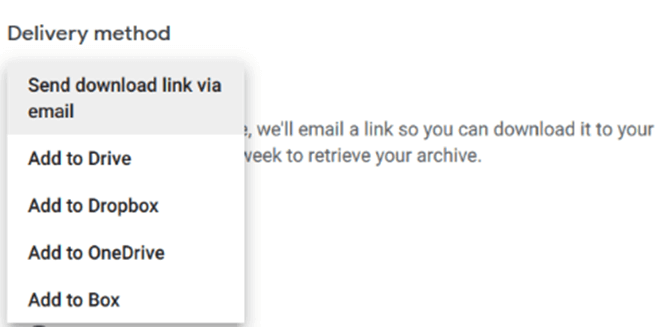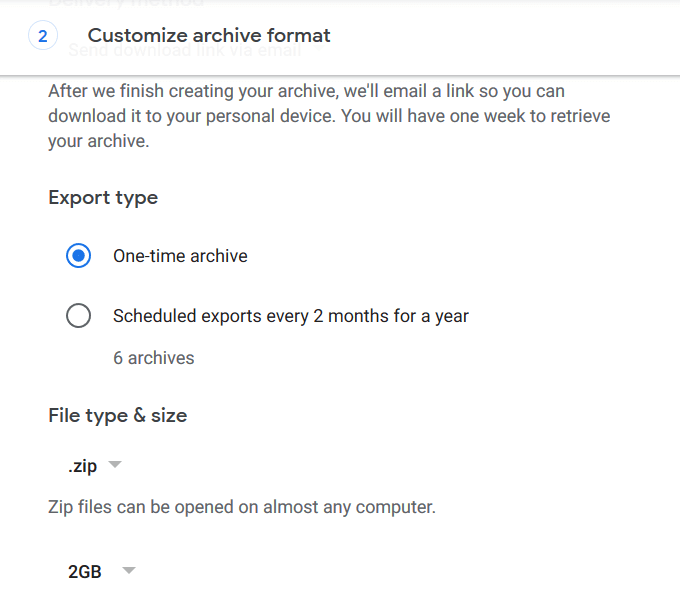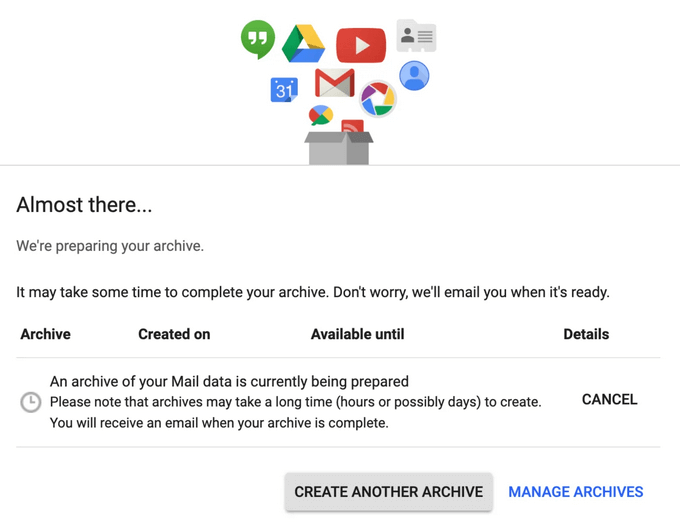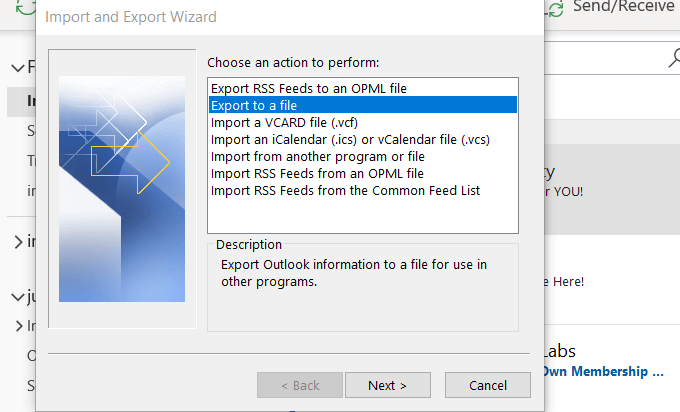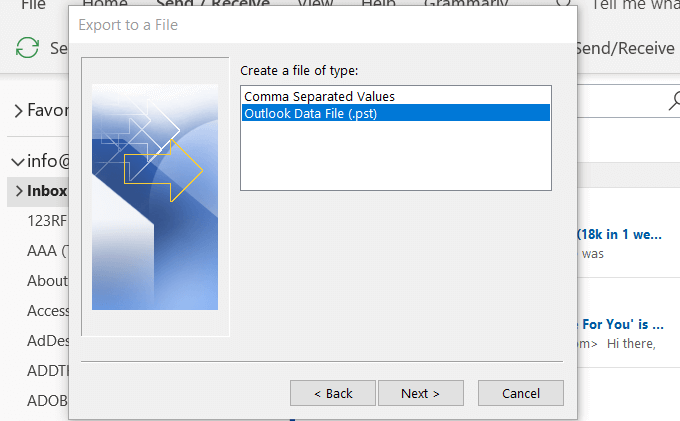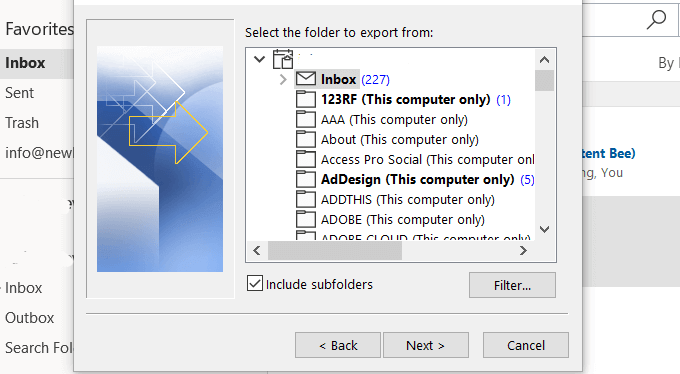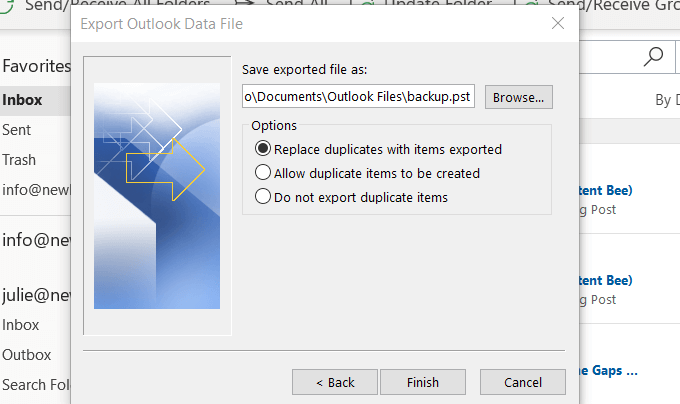มีสาเหตุหลายประการที่คุณอาจต้องการบันทึกอีเมลไว้ในฮาร์ดไดรฟ์รวมถึง การกู้คืนหลังจากการสูญเสียข้อมูลอย่างฉับพลัน การสำรองข้อมูลอีเมลของคุณไปยังฮาร์ดไดรฟ์ภายนอกจะช่วยให้คุณสามารถเข้าถึงได้ตลอดเวลาแม้ว่าบัญชีของคุณจะถูกแฮกเกอร์โจมตี
ในบทความนี้เราจะพูดถึงวิธีสำรองอีเมลจาก ไคลเอนต์อีเมลชั้นนำสำหรับ Windows, Mac และ Linux
<รูป class = "lazy aligncenter">
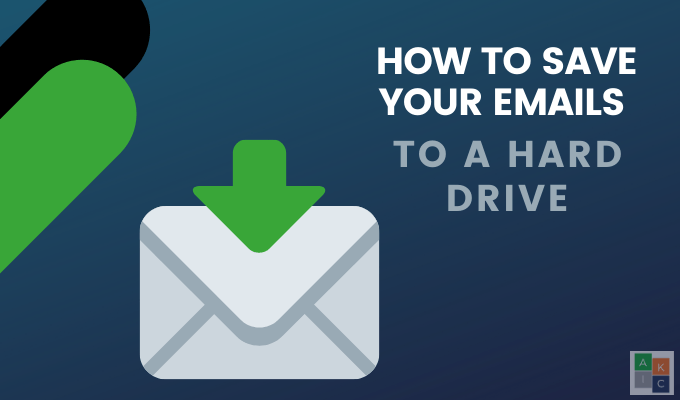
ไคลเอ็นต์อีเมลคืออะไร
ไคลเอนต์อีเมลเป็นโปรแกรมที่ช่วยให้ผู้ใช้เขียนรับส่งเข้าถึงและจัดการอีเมลจากหลายบัญชี ในที่เดียว
โดยปกติผู้ใช้จะสร้างโฟลเดอร์และป้ายกำกับเพื่อจัดระเบียบอีเมลเพื่อให้สามารถค้นหารายละเอียดต่างๆเช่นเวลาหัวข้อผู้ส่งและเนื้อหา
วิธี วิธีบันทึกอีเมลธันเดอร์เบิร์ดของคุณไปยังฮาร์ดไดรฟ์ภายนอก
ธันเดอร์เบิร์ด อีเมลเป็นแอปพลิเคชั่นฟรีที่ติดตั้งและปรับแต่งได้ง่ายสำหรับ Windows, Mac และ Linux
มันเก็บการตั้งค่าข้อความโฟลเดอร์และข้อมูลอื่น ๆ ทั้งหมดของคุณไว้ในไฟล์แยกต่างหากจากไฟล์โปรแกรมของธันเดอร์เบิร์ด ไฟล์นี้มีชื่อว่า 2คุณต้องใช้มันเพื่อสำรองอีเมลของคุณ
In_content_1 ทั้งหมด: [300x250] / dfp: [640x360]->
<รูป class = "lazy aligncenter">
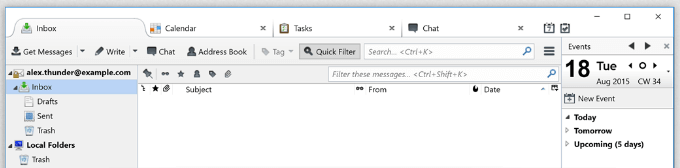
ค้นหาของคุณ ทำโปรไฟล์ Mozilla Thunderbird ให้สมบูรณ์
ตรวจสอบให้แน่ใจว่าธันเดอร์เบิร์ดไม่ทำงานและเปิดไดเรกทอรีโปรไฟล์ จะค้นหาได้ที่ไหนขึ้นอยู่กับระบบปฏิบัติการที่คุณใช้ ด้านล่างเราจะแสดงวิธีค้นหาโปรไฟล์ของคุณใน Windows, Mac และ Linux
ใช้ Windows
พิมพ์ Run ในเมนูเริ่ม<รูป class = "lazy aligncenter">
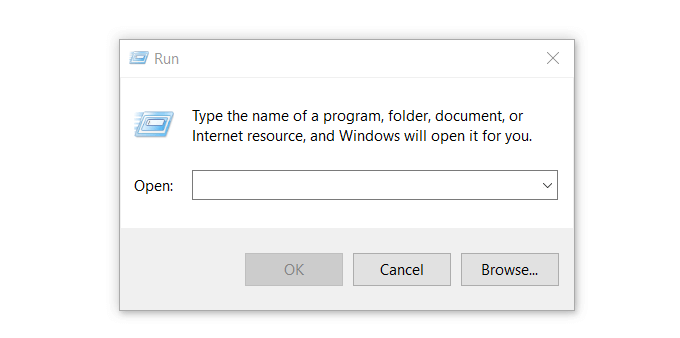
<รูป class =" lazy aligncenter ">
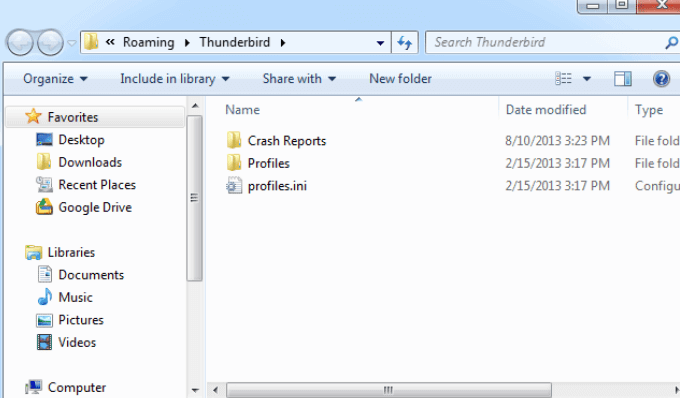
ค้นหาโปรไฟล์ธันเดอร์เบิร์ดใน Mac
เปิด Finder.//<<รูป class = "lazy aligncenter">
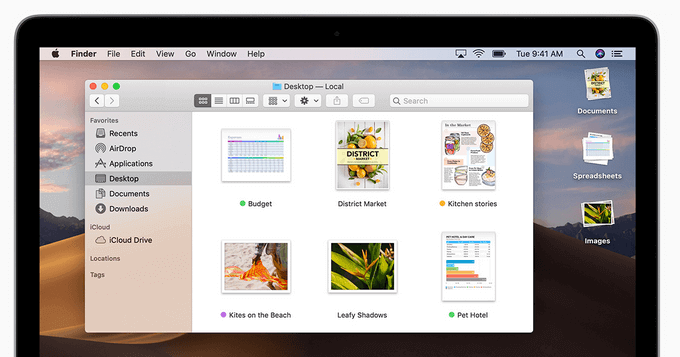
<รูป class = "lazy aligncenter">
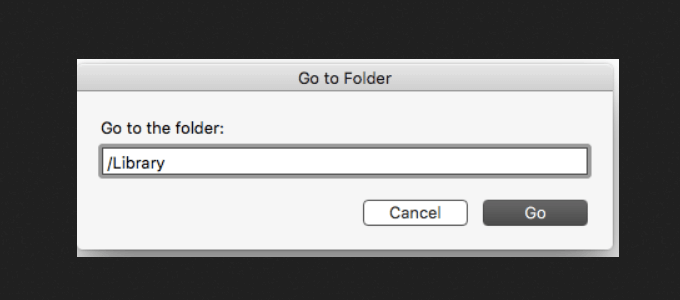
ใช้ Linux
เปิดตัวจัดการไฟล์และเปลี่ยนการตั้งค่ามุมมองเพื่อแสดงไฟล์ที่ซ่อน<รูป class = "lazy aligncenter">
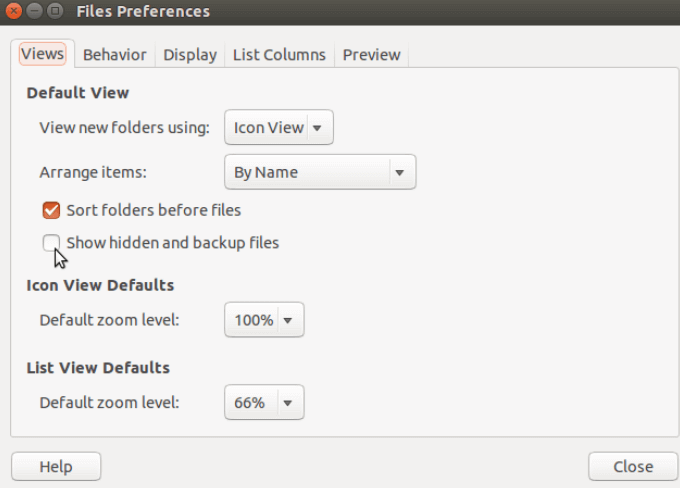
<รูป class =" lazy aligncenter ">
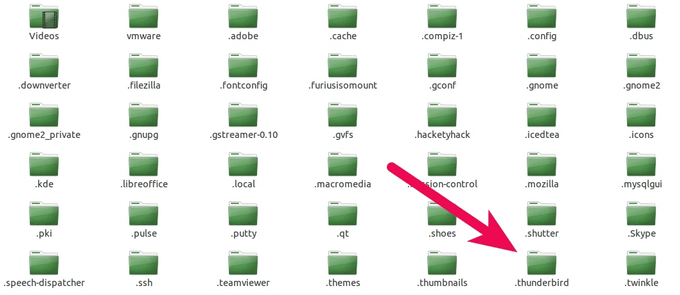
<รูป class = "lazy aligncenter">
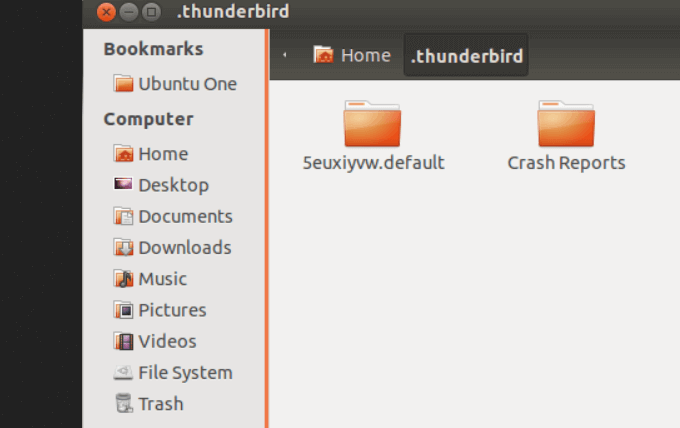
คัดลอกบันทึกหรือสำรองโปรไฟล์ธันเดอร์เบิร์ดของคุณ
เน้นไฟล์และโฟลเดอร์ทั้งหมดใน โปรไฟล์ของธันเดอร์เบิร์ด ตอนนี้คุณสามารถคัดลอกข้อมูลอีเมลไปยังฮาร์ดไดรฟ์ภายนอกเพื่อสร้างการสำรองข้อมูล เป็นความคิดที่ดีโดยเฉพาะอย่างยิ่งสำหรับโปรไฟล์อีเมลที่มีขนาดใหญ่มากเพื่อบีบอัดโฟลเดอร์และไฟล์ไปยังไฟล์ zip ไฟล์ซิปถูกบีบอัดและใช้พื้นที่น้อยกว่ามาก
หากต้องการบีบอัดไฟล์และโฟลเดอร์ใน Windows ให้เลือกทั้งหมดแล้วคลิกโฟลเดอร์ส่ง ไปยังบีบอัด (บีบอัด)<รูป class = "lazy aligncenter">
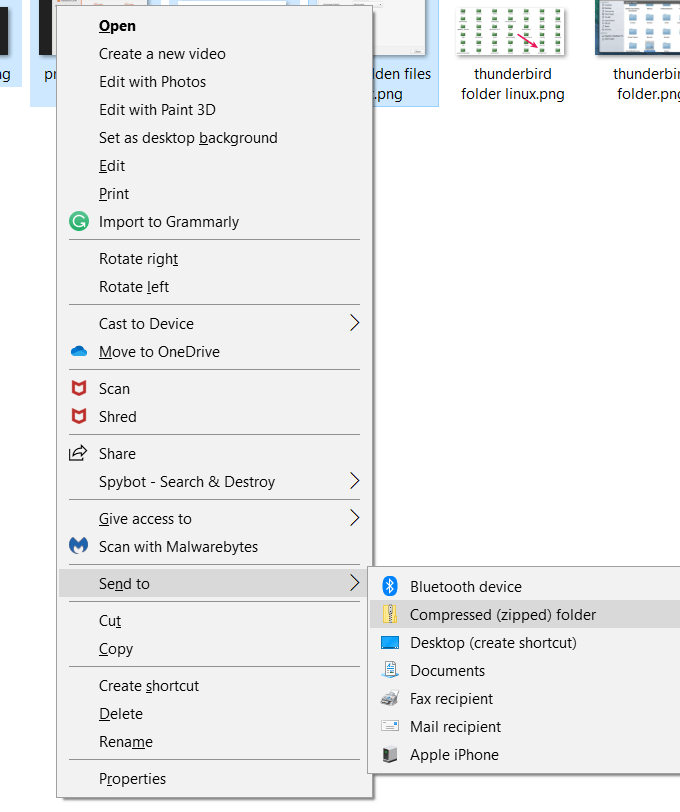
<รูป class = "lazy aligncenter">
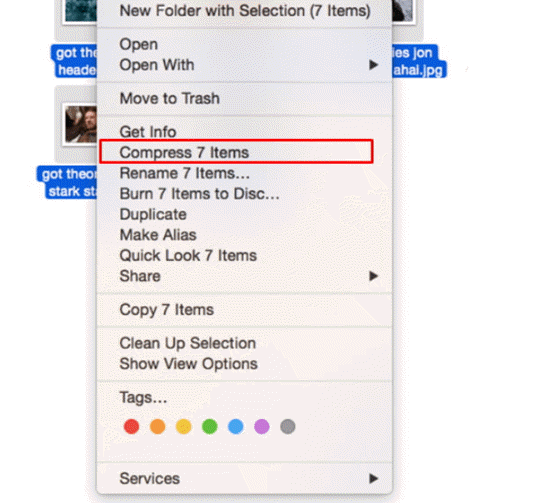
บันทึกลงฮาร์ดไดรฟ์
เน้นโฟลเดอร์ไฟล์หรือไฟล์ซิปทั้งหมดที่คุณสร้างและคัดลอก ไฟล์ นำทางไปยังฮาร์ดไดรฟ์ภายนอกที่คุณต้องการบันทึกอีเมลและวางลงใน
วิธีบันทึกอีเมล Gmail ของคุณไปยังฮาร์ดไดรฟ์
เริ่มต้นโดยลงชื่อเข้าใช้บัญชี Google ของคุณและไปที่ Google Takeout.
คลิกที่ ยกเลิกการเลือกทั้งหมดเพื่อยกเลิกการเลือกผลิตภัณฑ์ Google ทั้งหมด<รูป class = "lazy aligncenter">
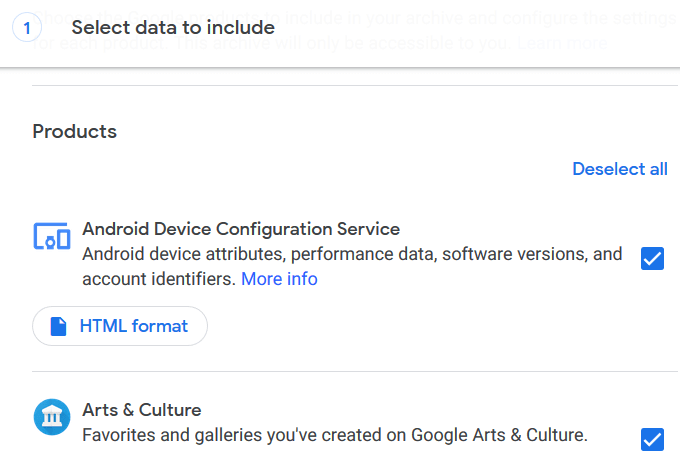
<รูป class = "lazy aligncenter">
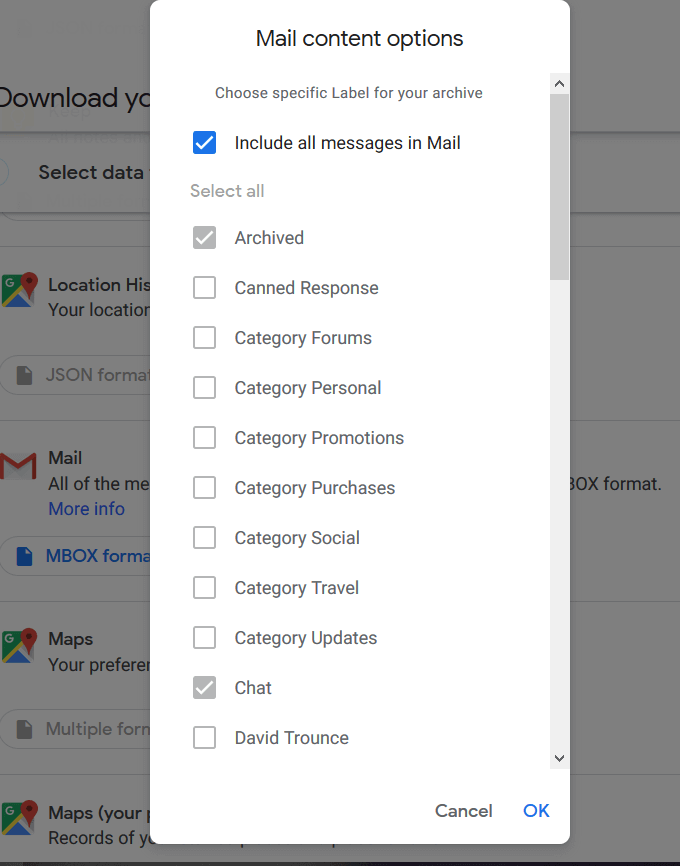
ถึง สำรองข้อมูล Outlook ไปยังฮาร์ดไดรฟ์ภายนอกเชื่อมต่อกับคอมพิวเตอร์ของคุณทันที หากกล่องโต้ตอบปรากฏขึ้นให้คลิก ยกเลิก
คุณควรสำรองไฟล์สำคัญทั้งหมดในคอมพิวเตอร์ของคุณรวมถึง อีเมล หากคอมพิวเตอร์ของคุณขัดข้องหรือถูกแฮ็คคุณจะมีข้อมูลสำรองเพื่อเข้าถึงข้อมูลสำคัญของคุณเสมอ
การบันทึกอีเมลในฮาร์ดไดรฟ์ภายนอกเป็นวิธีการนำเข้าอีเมลกลับไปยังคอมพิวเตอร์เครื่องใหม่